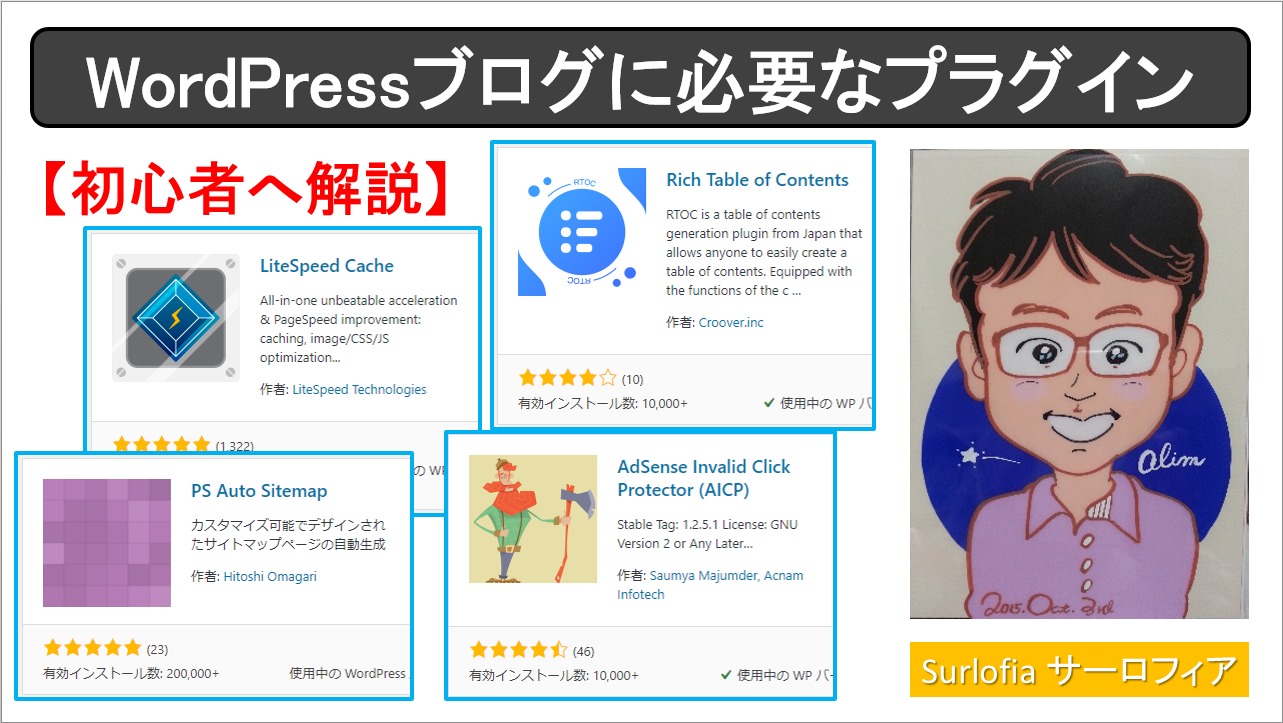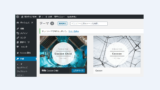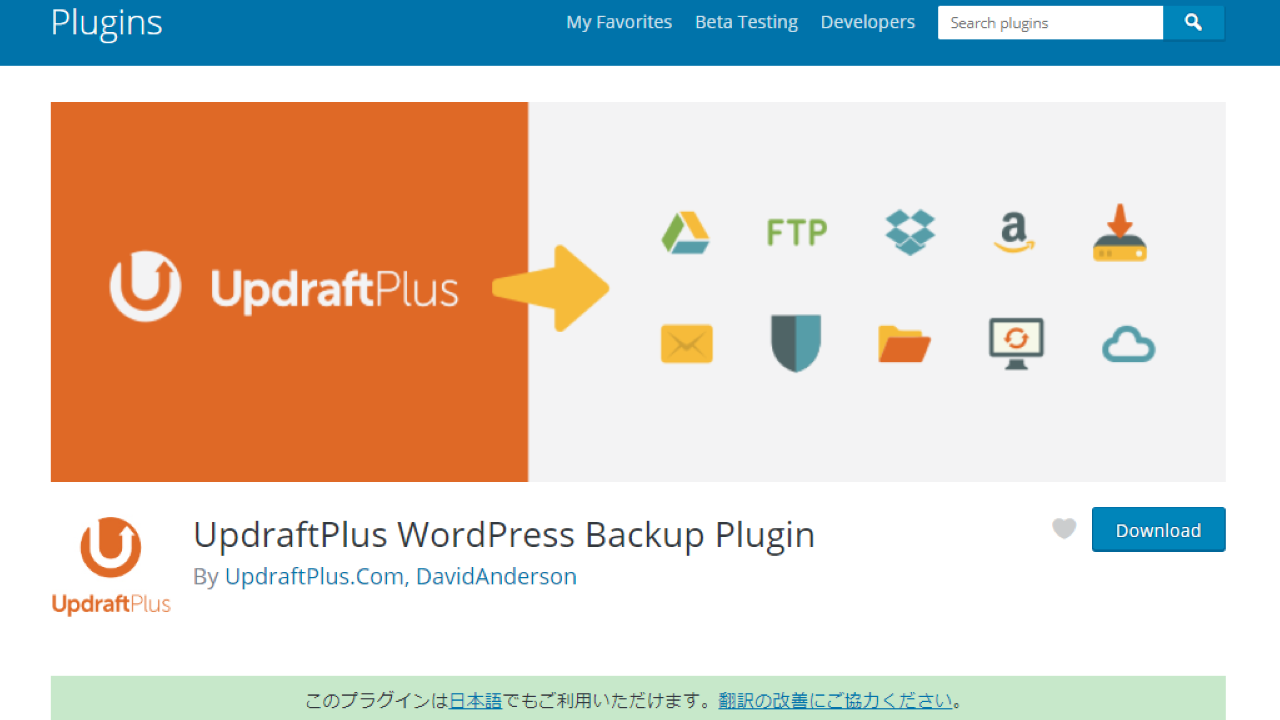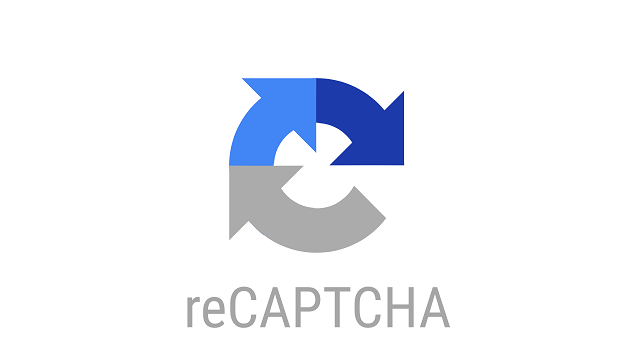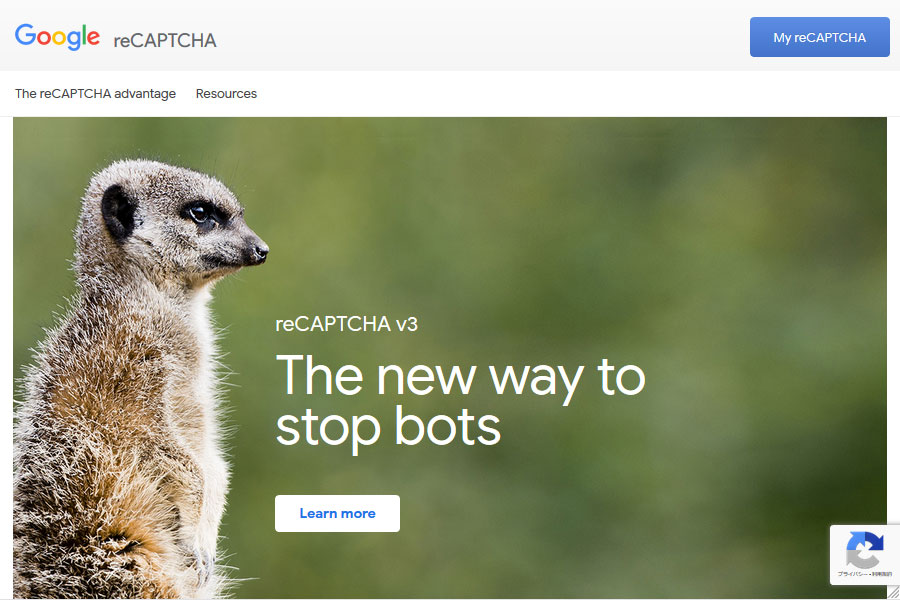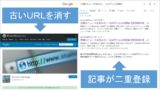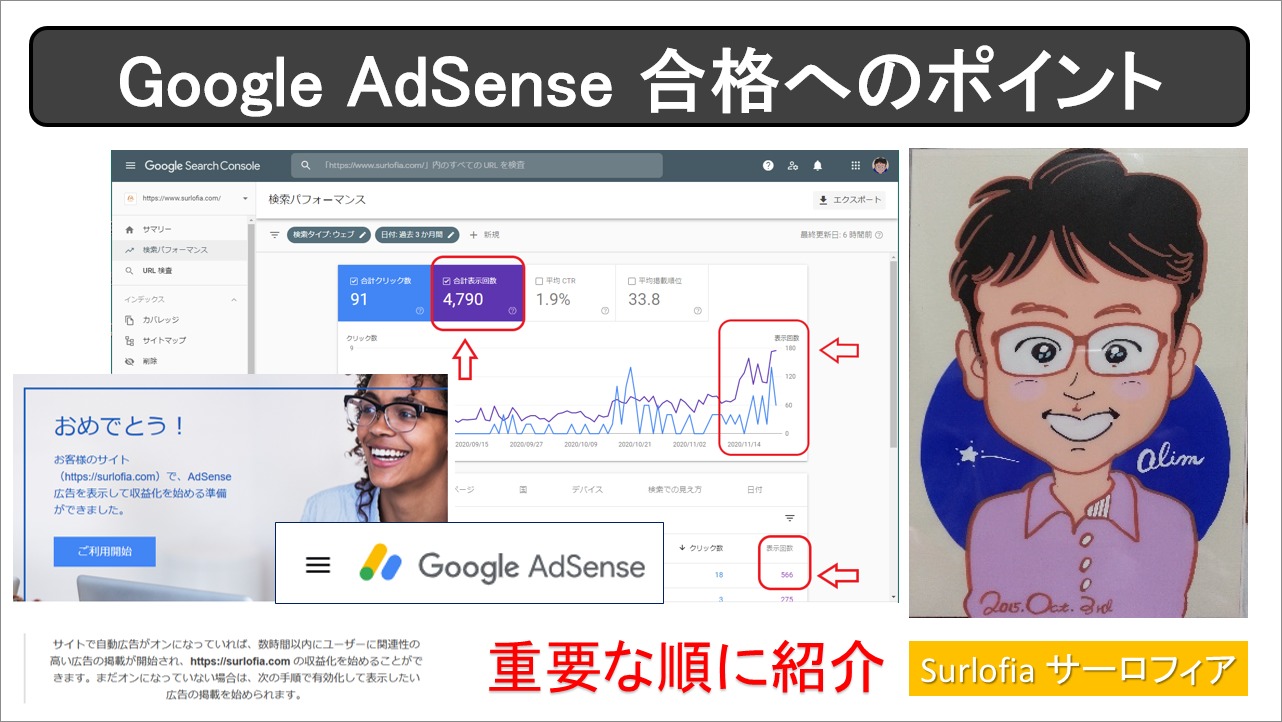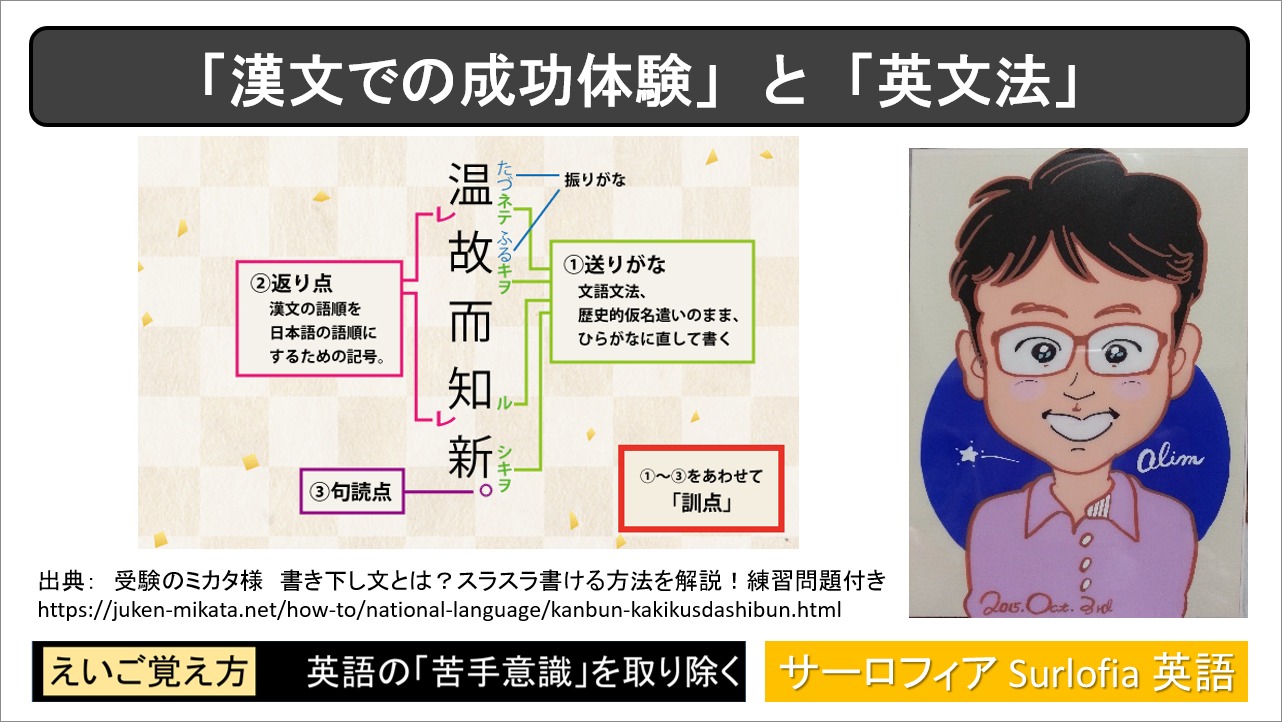初心者向けにセレクトしたプラグインを紹介します。
ワードプレスを使いこなすためには、プラグインが必要ですが、多すぎてもダメです。
持ち運ぶ荷物を増やしすぎると速く歩けないように、ブログ記事の表示が遅くなり、
読者が逃げてしまいます。
プラグインの前に、テーマ(外観の見栄え)を選びましょう
テーマ(外観の見栄え)は気分で自由に入れ替えられると思っていました。 しかし、テーマ独自の機能を追加していることがあると、テーマを変更したときに、メニューの位置が移動していることがあります。 でも、これは被害としては軽い方で、テーマを変更したときに、外部リンクが破損することがあります。(内部リンクの意味不明な場所にリンクされていました。復旧は手作業で罰ゲームのようでした。 いま、思い出しても悲しいです。)
という訳で、最初にテーマを選択しましょう。
無料版ならば、Cocoon を勧めます。(弊サイトで使用しています。)
有料版ならば、JIN を勧めます。リンク: https://jin-theme.com/
(多くの人が使用していて見栄えが良いため、うまく使えなかった場合でも、あきらめがつくでしょう。)
どのテーマを使用しても、一長一短があります。 最終的に影響を受ける人は読者の皆さんですから、自分で決定しその結果を受け入れる覚悟をお願いします。
記事を書く前に入れて欲しい、プラグイン
ワードプレスをインストールした直後に入っているプラグインは、いくつかあります。
現在、私が使用しているプラグインを確認しましたので、ご紹介していきます。
プラグインのインストールの仕方について
大丈夫と思いますが、念のため、軽く説明します。
1.ワードプレスのダッシュボード画面に入ります。
2.左のサイドバーの下の方に、「プラグイン」という項目がありますので、左クリックします。
3.「新規追加」を左クリックします。
4.画面の右側に「プラグインの検索…」と書かれた入力ボックスを左クリックします。
5.必要なプラグインの名前を入れてください。
6.「今すぐインストール」を左クリックします。
7.画面の指示に従ってください。 「有効化」を左クリックします。
乗っ取り防止のために、ワードプレスのログイン画面の URL を変更する
ログインの仕方 SiteGuard WP Plugin では、ひらがな4文字も入力します。https://www.jp-secure.com/siteguard_wp_plugin/
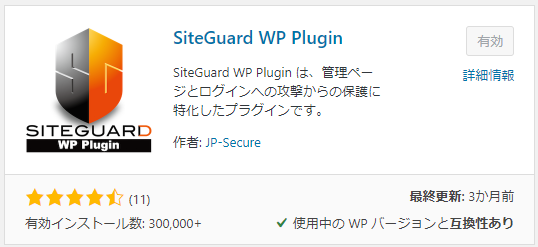
SiteGuard WP Plugin は、ワードプレスのログイン画面の URL を、初期状態の誰もが知っている URL から、ランダムな文字列の URL に移動します。 大事な入り口を隠す感じです。 登録メールアドレスに、新しく設定したワードプレスのログイン画面の URL が送信されますので、そのメールは大事に保存してください。 また、あらたなログイン画面をホームページを見るブラウザソフトウェア(Google Chrome 、Fire FOX, Microsoft EDGE など)の「お気に入り」に登録しましょう。
1~2週間に1回自動的にログアウトされますので、ふたたびログインする必要が有ります。
なにを置いてもバックアップの準備が必要ですね。
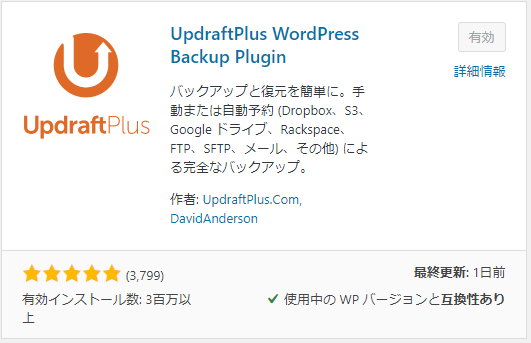
UpdraftPlus については、過去の記事をご覧ください。 くわしく説明しています。
日本語特有のトラブルを防ぐためのプラグイン
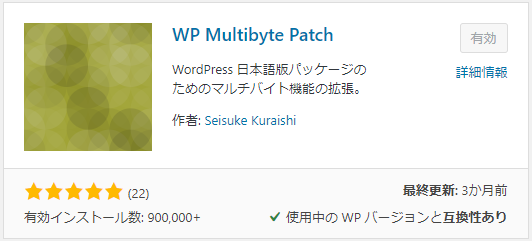
WP Multibyte Patch は、マルチバイト(日本語、中国語など)の文字を扱うための修正プログラムです。 英語圏の人たちは、半角英数字(1バイト文字)を使用するために問題が無いようです。
念のために、インストールしています。
デパートのフロア案内図に相当するものが、サイトマップです。
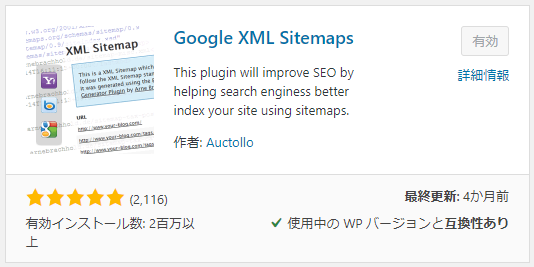
Google XML Sitemaps は、初めからインストールされていたように記憶しています。 ホームページやブログ記事が、どのような構造でページを配置しているか?を、AIなどのプログラムに分かりやすくする、sitemap.xml というファイルを作成してくれます。
レンタルサーバーの高速を生かすためのプログラムです。
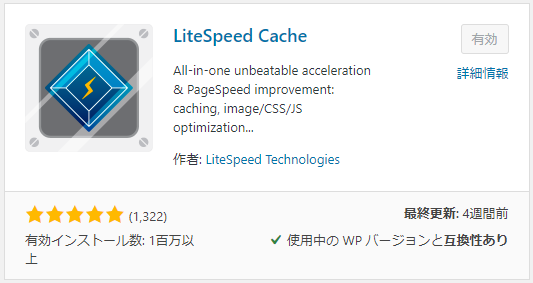
LiteSpeed Cache は、ロリポップレンタルサーバーのハイスピードプランなどで、LiteSpeed サーバーを使用しているサーバーならば、絶対に入れてください。 反応速度が異なるそうです。 レンタルサーバーの OS に対応したキャッシュサーバーが必要です。

Apache系のサーバーの場合は、「 W3 Total Cache 」というプラグインが良いそうですが、私は使っていないから分かりません。
ページの見栄えを良くしたいときの、プラグイン
無料テーマ Cocoon には、SEO 対策を初め多くの機能が入っていますが、デザインの好みを理由に、追加しているプラグインがあります。
男性と女性の会話のセリフ(ふきだし)のプラグイン
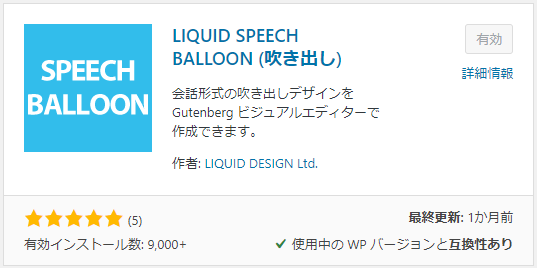
LIQUID SPEECH BALLOON を使っています。
男性と女性のイラストは、(イラストAC:「私服 ナイス 喜び」
(作者: 猫島商会さん))を使用しています。
目次のデザインは、Rich Table of Contents を使用しています。
目次としてジャンプできる項目数は、30個までです。
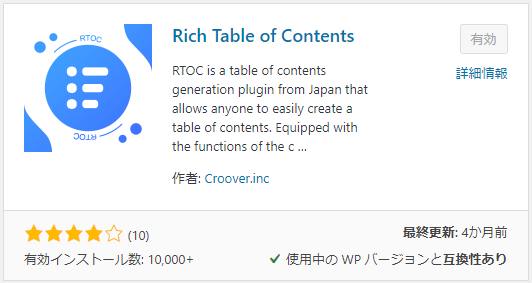
サイトマップ(人間用)は、PS Auto Sitemap を使用しています。
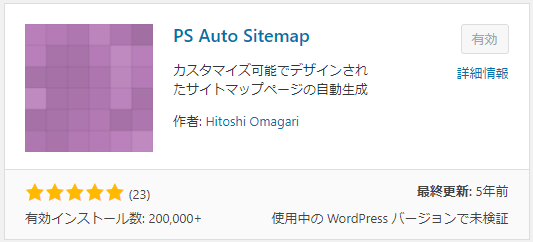
音符など多くのデザインが有ります。見栄えが良く、楽しい雰囲気のサイトマップを作成できます。
2023年5月16日(火) 現在は、新規インストールできません。
サイトマップ(人間用)は、Companion Sitemap Generator。
PS Auto Sitemap の代わりとして、Companion Sitemap Generator – HTML & XML をお薦めします。
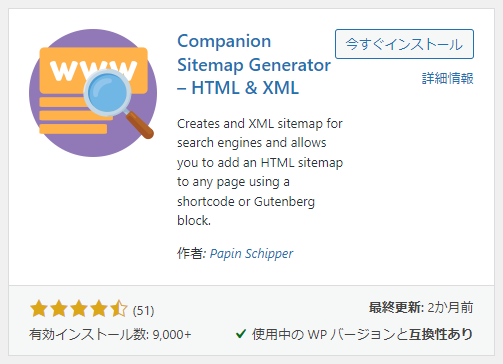
HTML サイトマップ(人間用)を貼り付ける方法
固定ページを作成します。
右側の +を左クリックします。

下側の「すべて表示」を左クリックします。
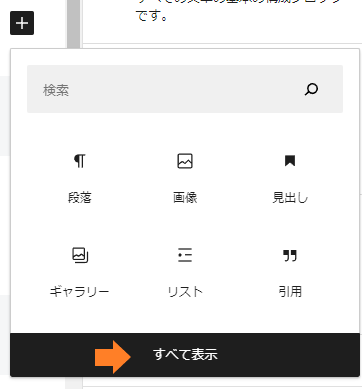
ウィジェットの末尾に追加された「HTML Sitemap」を左クリックすれば、サイトマップが挿入されます。
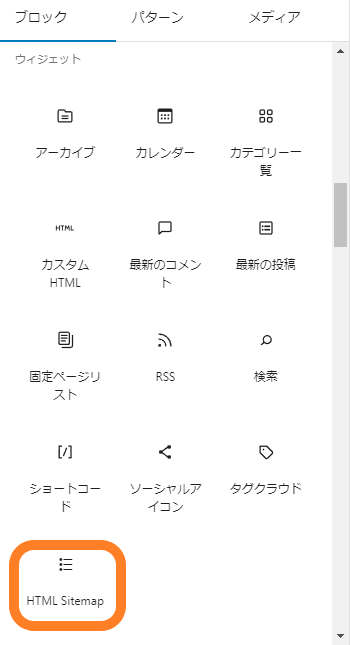
このプラグインで作成されたサイトマップをご覧ください。
問い合わせ受付のページを設置するときの安全を守る、プラグイン
お問い合わせページは、Contact Form 7 を使用しています。
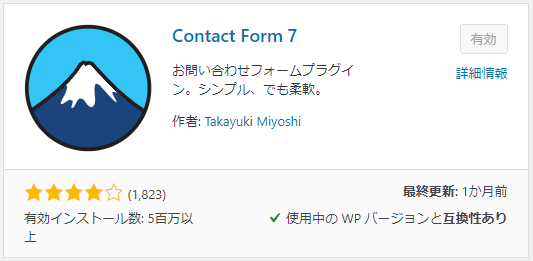
シンプルで良いです。
スパム書き込み防止のために、Invisible reCaptcha for WordPress
2022年 9月-2日 (金) 現在、下記のプラグインは使用していません。
ただし、Google reCapha を直接利用しています。
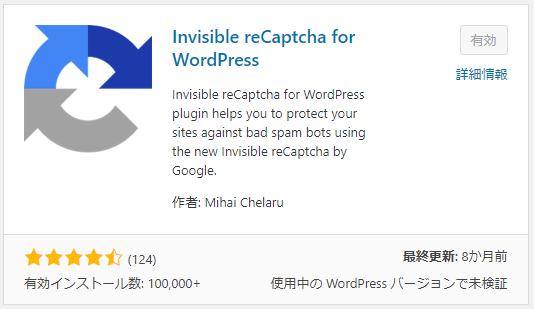
コンピュータープログラムやAIによる自動入力を防ぐための「私は人間です。」チェックの問題を出してくれます。
外部サイトに良い記事があるので、紹介します。 ↓
検索順位と SEO 対策を始めるときの、プラグイン
無料で、Webp 形式での画像圧縮をしてくれる唯一のプラグインです。
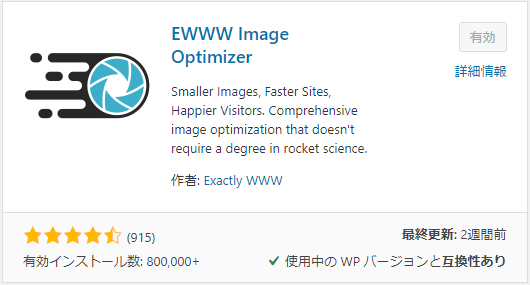
前もって、webp 形式に変換すると、ワードプレスにアップロードできません。 また、設定を変えてアップロードできるようにしても、メディアライブラリで画像プレビューができません。
結局のところ、Jpg 形式などで画像をアップロードして、このプラグインで変換する方法がベストです。
※ なお、webp 形式とは最新の画像圧縮方式で、圧縮率が高いうえに、画像の美しさも損なわれない素晴らしい技術です。
検索エンジンに残った古い URL スラッグを消す前準備に必要です。
2022年 9月-2日 (金) 現在、”Slugs Manager” という名称になりました。
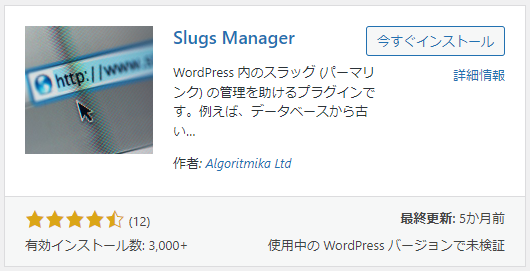
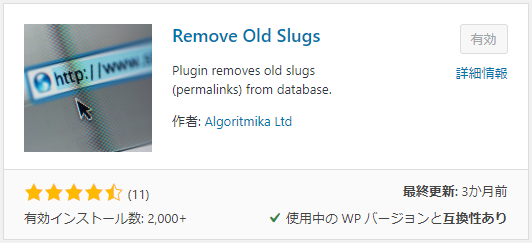
くわしい説明は、下記の記事をご覧ください。
Google AdSense や Affiliate で広告収入を目指すときの、プラグイン
コンピュータープログラムによる悪意ある広告クリックを防ぐ、プラグイン
2022年 9月-2日 (金) 現在、使わなくなりました。
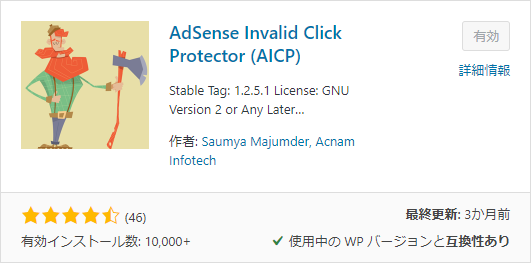
AdSense Invalid Click Protector (AICP) を入れれば、Google AdSense の審査合格を取り消される恐怖が、小さくなるそうです。 ライバルのブログ記事の認定を取り消させようとか止めて欲しいですね。
インストールはしました。 しかし、使っていません。
右側のサイドバーなどのヴィジェットに人気記事を掲載するプラグイン
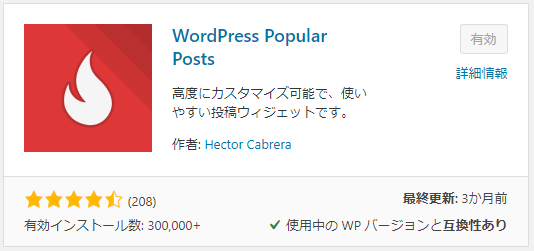
WordPress Popular Posts は、使っていません。 「人気記事は、こちら」と設定した件数のおすすめ記事を表示してくれます。 やっと、記事を読み終わったと思ったら、追加の宿題を出された気がして嫌なので、私は使っていません。 お好みで、どうぞ。
次のページのボタンを押す必要がなくなる。 無限ループするプラグイン
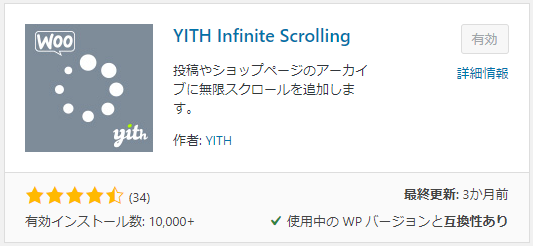
YITH Infinite Scrolling は、気に入るひとも多いと思います。 お好みでお使いください。 私は、終わりなき旅はイヤなので、使っていません。 1ページ終わったら、次のページを見ないで、他のサイトを見たいです。 (マンガを除く。)
You Tube で聞き流したい方へ
You Tube 動画へのリンクは、こちらです。 https://youtu.be/DmE9mDlu26c
<広告> お買い得情報 確定申告に向けて
青色申告 会計ソフト ※クラウド版は、高速です。



初月度のみ無料が多いです。 私は、弥生会計を使ったことがあるから、弥生オンラインに魅力を感じます。